Kuidas blokeerida Interneti kasutamine üksikute Androidi rakenduste puhul (09.15.25)
Paljud rakendused, mis meil on ja mida meie nutiseadmetes kasutame, tuginevad oma funktsioonide ja funktsioonide hästi täitmiseks Internetile. See ei tohiks põhjustada probleeme, kui olete WiFi kaudu ühendatud turvalise ja piiramatu traadiga ühendusega. Kui olete aga väljaspool mobiilset andmesidet, võite eeldada, et teie andmeside eraldamine kulub üsna kiiresti, kui te ei piira rakenduste juurdepääsu Internetile taustal.
Mobiili hoidmine välja lülitatud andmed võivad olla esimene lahendus, mida võite mõelda, kuid mis siis, kui peate kasutama konkreetseid rakendusi, näiteks Gmaili või Mapsi, või neile juurde pääsema? Lõpuks peate oma telefoni kõige olulisemate rakenduste ja funktsioonide kasutamiseks oma mobiilse andmeside sisse lülitama. Veendumaks, et ükski teine rakendus ei tarbiks teie mobiilset andmesidet asjatult, peate blokeerima Interneti-kasutamise üksikute Android-rakenduste puhul - seda õpetame teile selles artiklis.
Androidi sisseehitatud Interneti-blokeerija rakenduste jaoksGoogle peab olema teadlik reaalsusest, et enamikul kasutajatel on mobiiltelefonipaketid, mis ei paku piiramatut andmete jaotamist. Seetõttu lisasid nad viisid rakenduste mobiilse andmeside kasutamise piiramiseks. Alustamiseks minge jaotisse Seaded & gt; Andmekasutus .
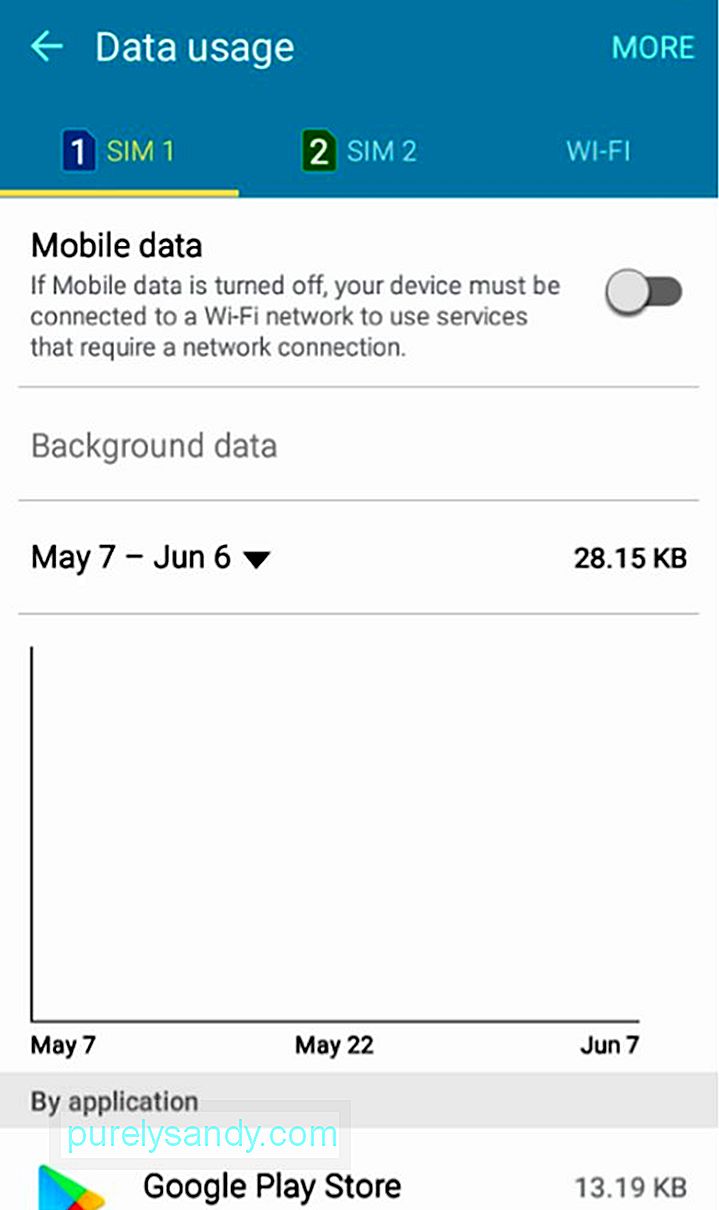
Sellel lehel saate mobiilse andmeside kasutamist piirata või juhtida kolmel viisil: mobiilse andmeside piirangu seadmine , piirata taustandmeid ja r pärandada taustandmed üksikrakendustes . Mobiilse andmeside limiidi määramiseks tehke järgmist.
- Seadete jaotises & gt; Andmekasutuse lehel puudutage valikut Mobiilne andmeside. Mobiilse andmeside limiidi määramise võimalus on nüüd saadaval.
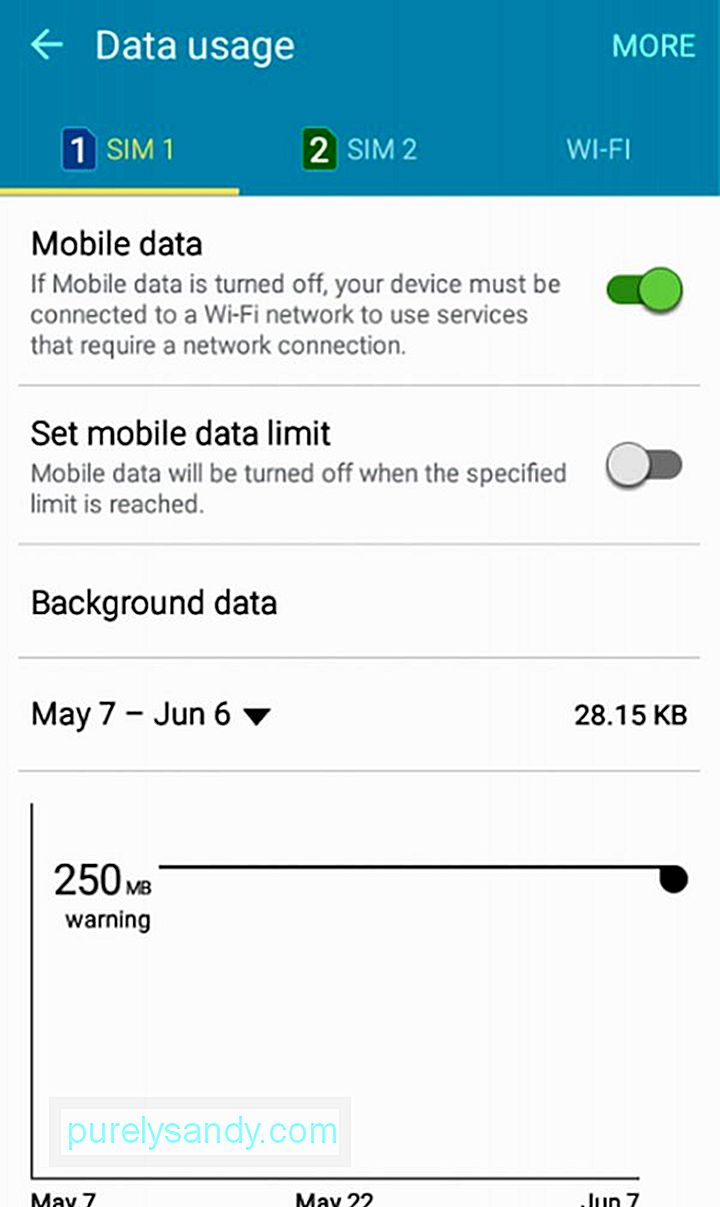
- Puudutage valiku „Määra mobiilse andmeside piirangu” kõrval lülitilülitit.
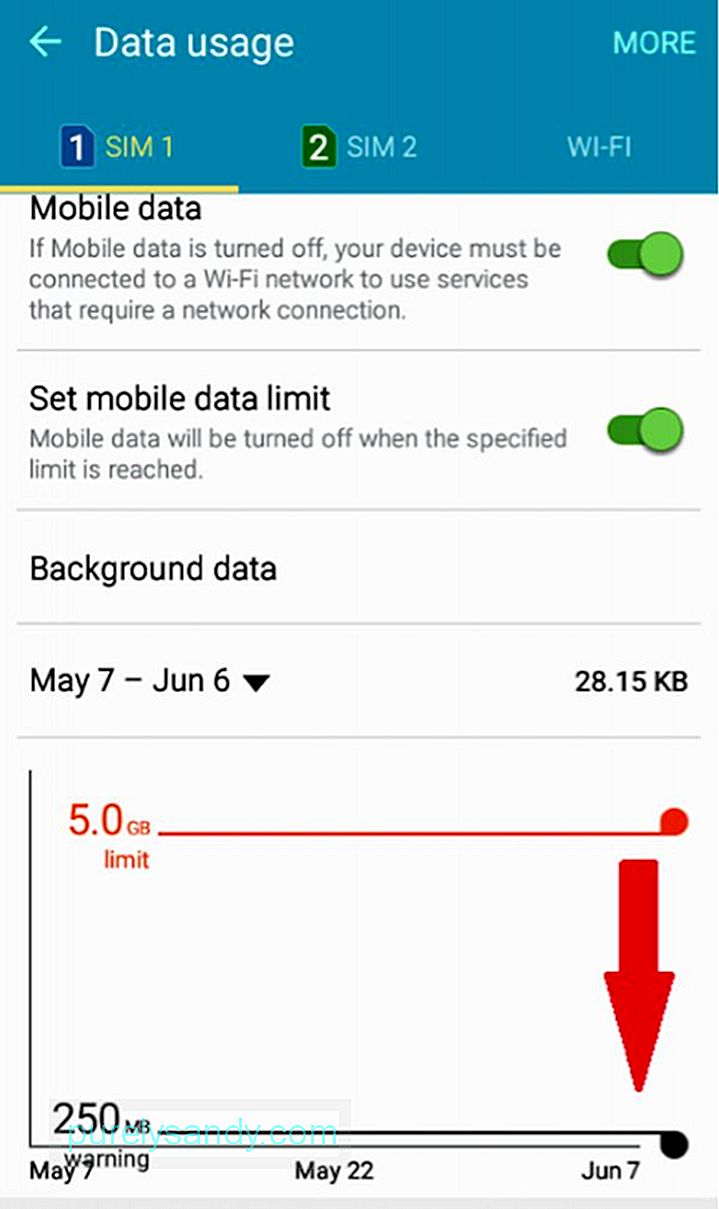
- Tõmmake alloleval graafikul punase joone marker alla, kuni jõuate seatud piirini. Näiteks kui teie andmeside päevane limiit on 3 GB, võite tõmmata marker alla 3 GB või alla selle, et veenduda, et te ei ületa oma limiiti.
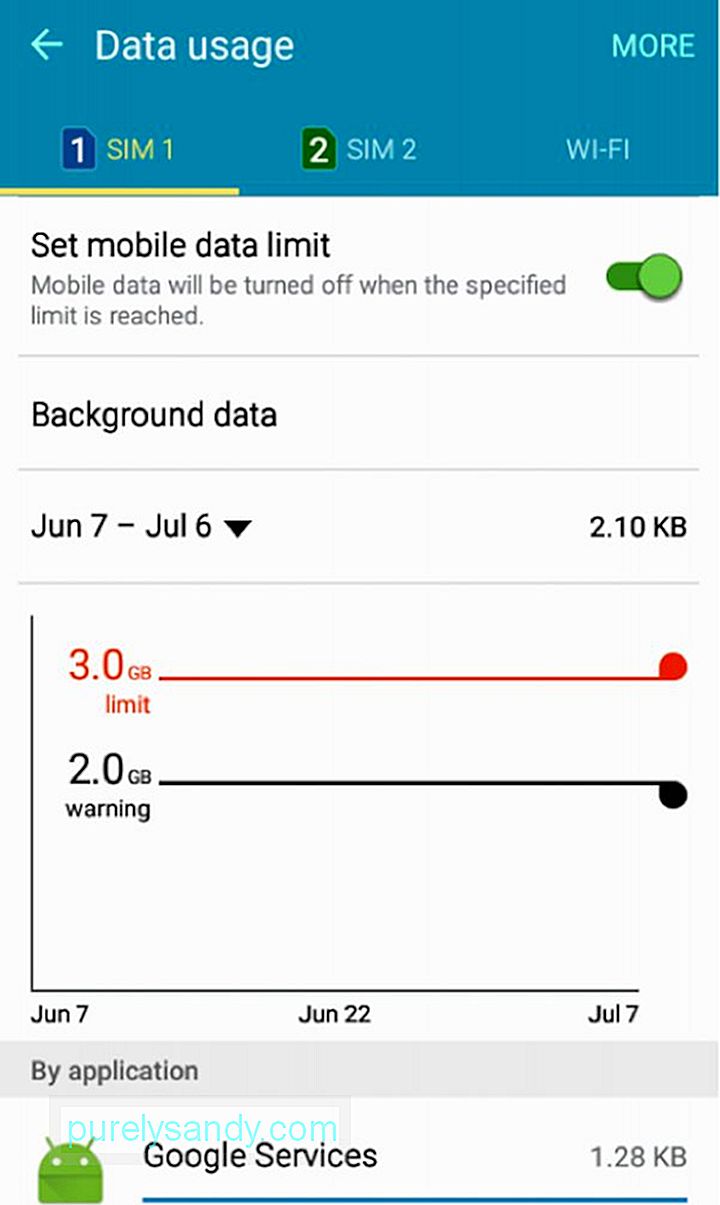
- Kui soovite, et teid hoiatataks teie andmekasutuse eest, saate reguleerida ka musta joone markerit. Teid teavitatakse alati, kui jõuate selle hoiatuspiiranguni.
Kui te ei soovi kõiki rakendusi Interneti-ühenduse loomiseks, kui te neid aktiivselt ei kasuta, saate taustandmeid piirata . Toimige järgmiselt.
- menüüs Seaded & gt; Andmekasutus puudutage valikut Rohkem.
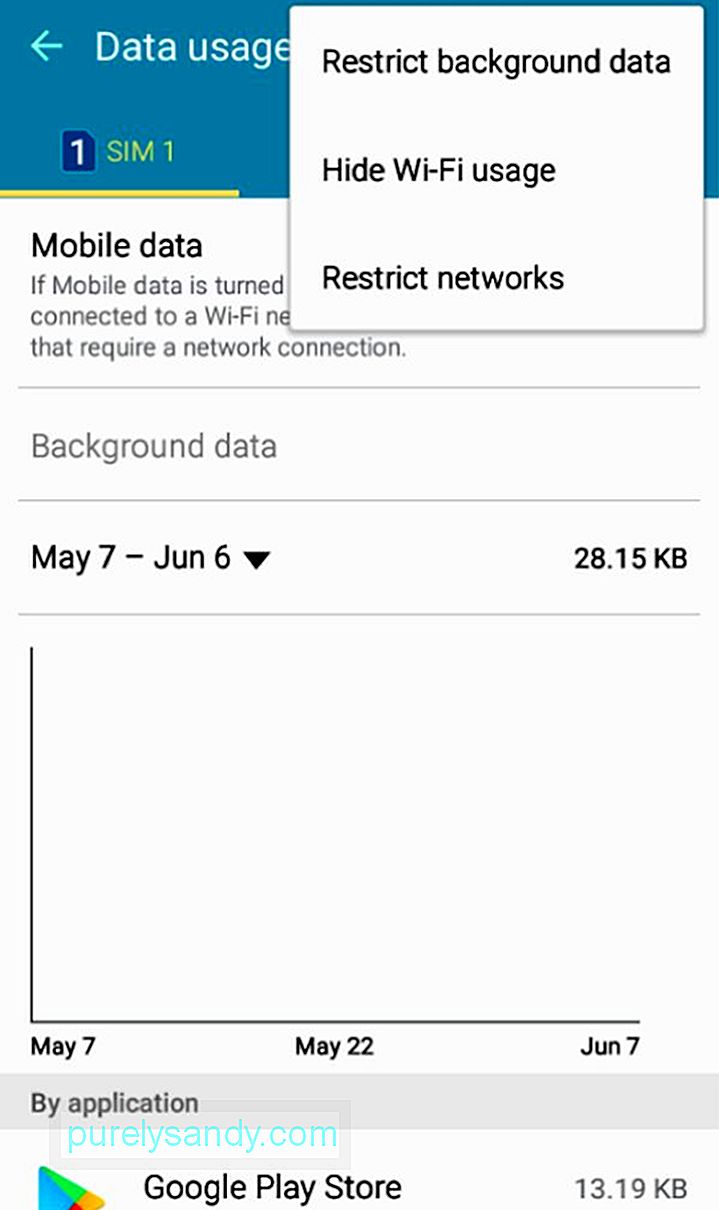
- Järgmisena puudutage valikut „Piirata taustandmeid.” Saate hoiatusteate. Puudutage nuppu OK, kui teil on see tingimus korras.
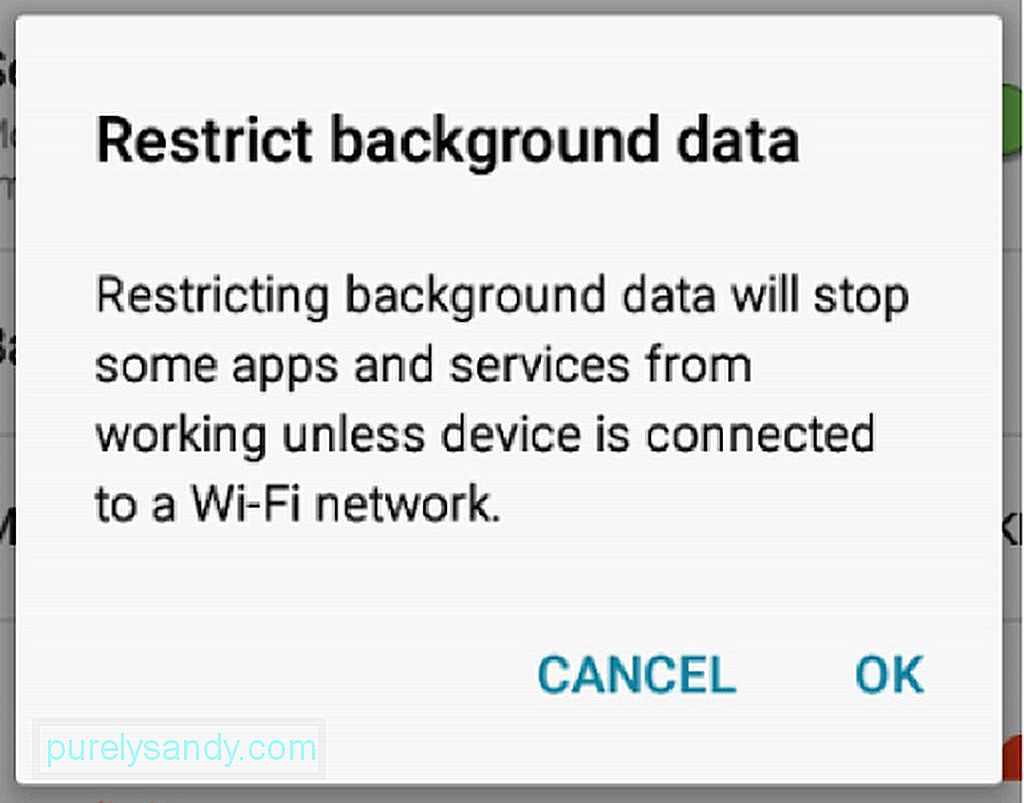
- Nüüd saate teate, et taustandmeid on piiratud.
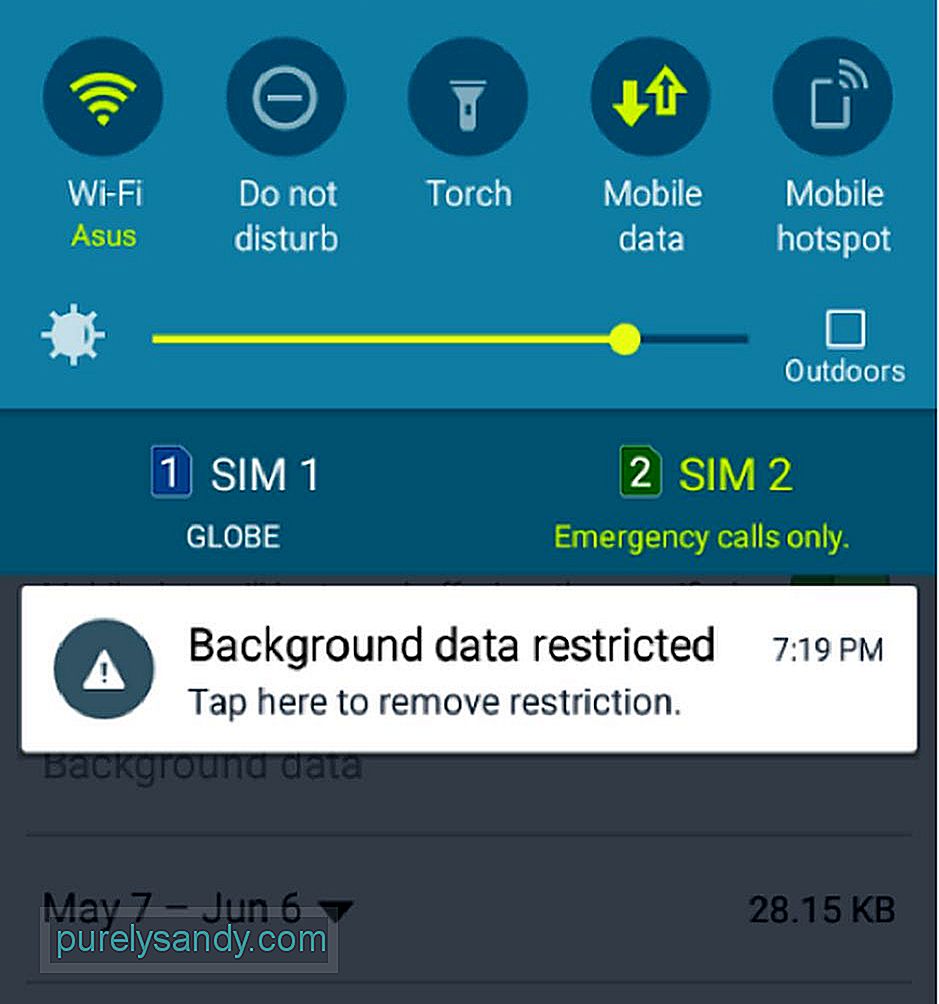
Kui soovite taustaandmete kasutamist piirata ainult valitud rakenduste puhul, saate seda teha järgides neid samme:
- jaotises Seaded & gt; Andmete kasutamine, kui mobiilne andmeside on sisse lülitatud, puudutage taustandmeid.
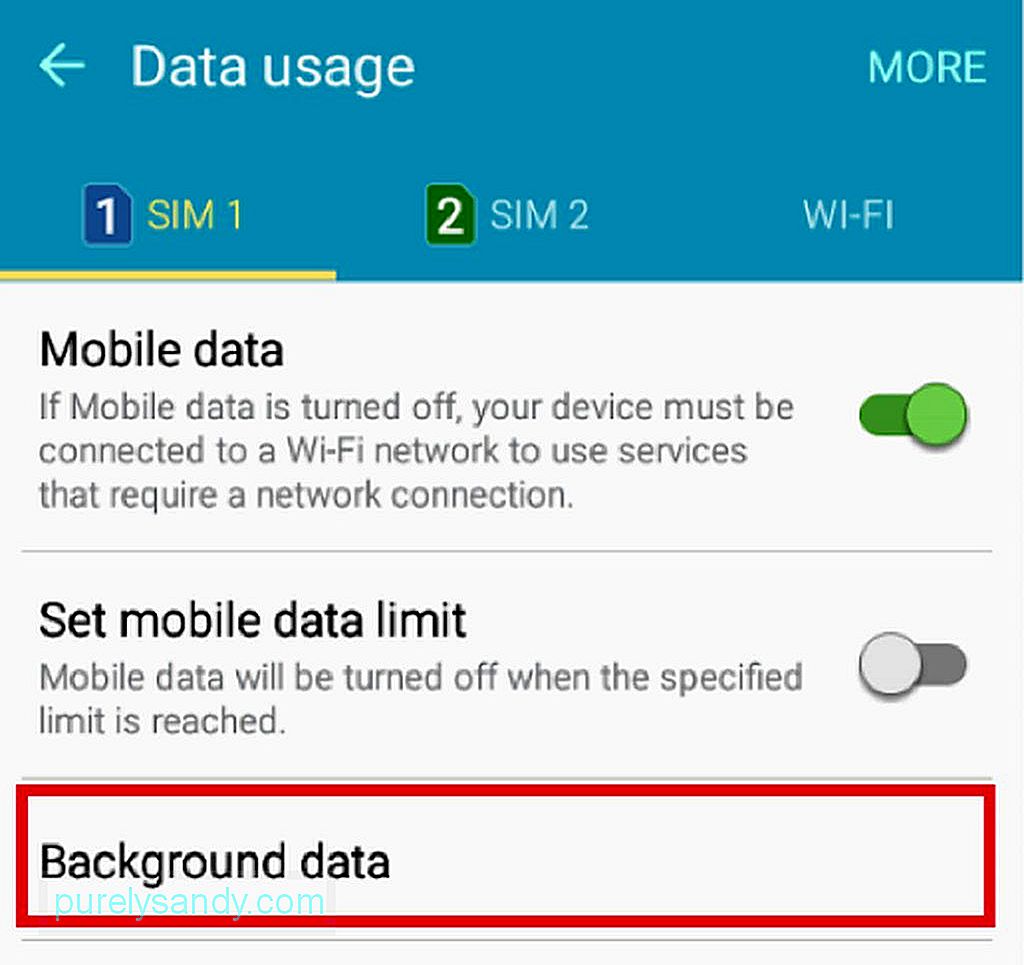
- Teid suunatakse lehele, kus on loetletud taustandmeid kasutavad rakendused. Kui märkus loeb, siis keelake lihtsalt lülituslülitid iga rakenduse kõrval, mille taustandmeid soovite piirata.
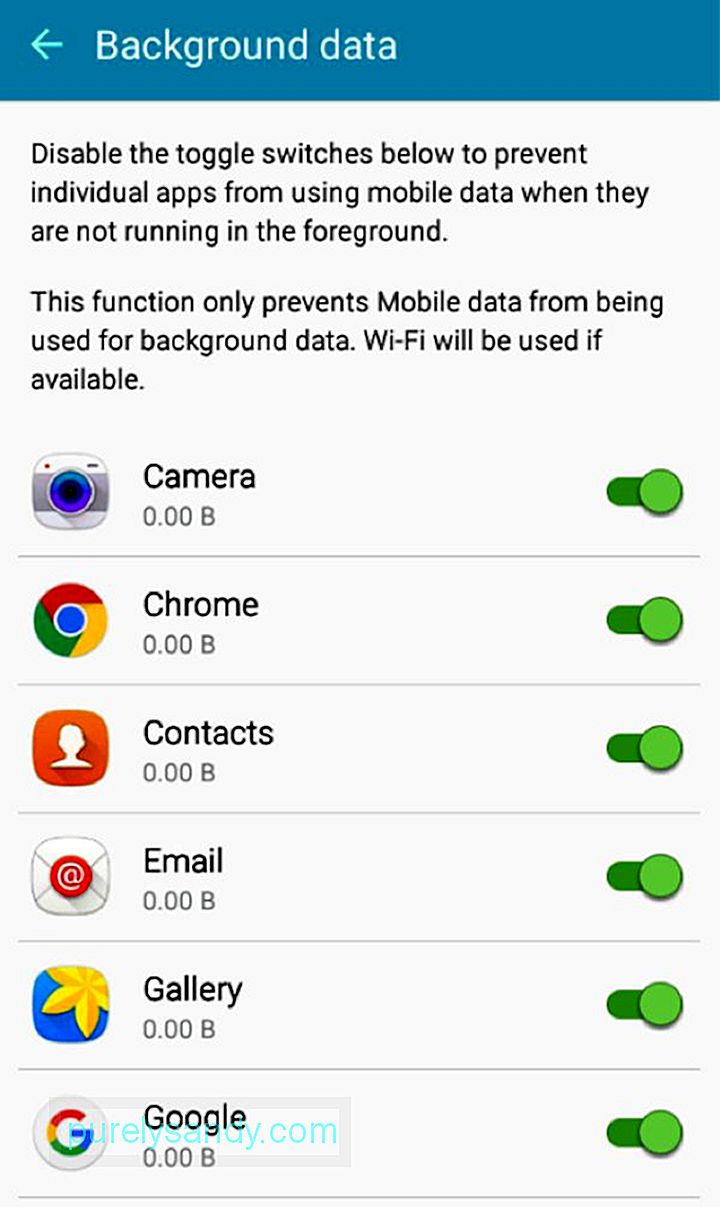
Kolme meetodi hulgast on viimane meetod, millele peaksite keskenduma, kui teie peamine eesmärk on mobiilse andmeside kasutamise piiramine üksikute rakenduste jaoks.
Kolmanda osapoole Interneti-blokeerimise rakenduse kasutamineKui ülaltoodud meetodid ei näi seda teie või teie jaoks kärpivat tahan lihtsalt rohkem teada saada teiste võimaluste kohta, oleme teid kajastanud. Üks üsna lihtne rakendus, mida saate üksikute rakenduste andmekasutuse piiramiseks kasutada, on NetGuard, mis on Google Play poes hõlpsasti saadaval ja ei nõua teie seadme juurdumist.
NetGuard pakub täiustatud, kuid lihtsaid viise Interneti-ühenduse blokeerimiseks. See võimaldab teil kohandada Interneti-blokeerimise seadeid - rakendusi ja veebiaadresse saab mobiilse andmeside ja WiFi-ühenduse jaoks eraldi lubada või keelata. Alustamiseks laadige alla ja installige NetGuard oma seadmesse ning tehke järgmist:
- Pärast installimist käivitage rakendus. Peamine liides näitab teie Androidi rakenduste ja programmide loendit, mis ühenduvad Internetiga.
- Valige rakendus, eriti see, mille andmekasutust soovite piirata.
- Teile antakse kolm võimalust: lubada WiFi, kui ekraan on sisse lülitatud, lubada mobiil, kui ekraan on sisse lülitatud, ja blokeerida, kui rändlus on.
- Sel eesmärgil soovite jätta valiku Luba mobiil kui ekraan on sisse lülitatud, kontrollige, kas rakendus ei tarbi mobiilset andmesidet isegi siis, kui kasutate oma seadet.
- Vahepeal jätke ruut „Blokeeri rändlusel” märkimata, et vältida kõrgeid mobiilandmesidetasusid, kui viibite väljaspool oma riiki ja kasutate rändlusteenuseid.
Mobiilse andmeside leiutamine on kindlasti midagi, mida me võib tehnoloogia eest tänada, kuid selle kasutamist tuleb kontrollida, et vältida tarbetuid kulutusi. Veelgi enam, kui teie seade üritab alati Interneti-ühendust luua, siis töötab see lõpuks üle. Veenduge, et seade oleks alati tipptasemel, installige Androidi puhastustööriist. See rakendus vabaneb teie seadme rämpsust ja suurendab selle RAM-i ning pikendab aku kasutusaega kuni kaks tundi, mis võib osutuda kasulikuks, kui kasutate mobiilset andmesidet sageli.
Youtube video: Kuidas blokeerida Interneti kasutamine üksikute Androidi rakenduste puhul
09, 2025

